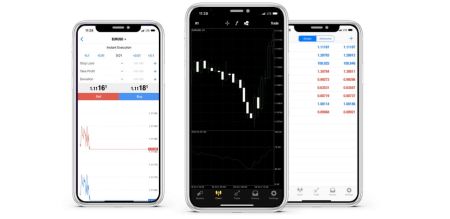Kako prenesti, namestiti in se prijaviti v XM MT4 za iPhone
XM MT4 za iPhone trgovcem ponuja zmogljivo mobilno trgovalno platformo za spremljanje trgov, izvajanje trgov in upravljanje računov kadarkoli in kjer koli. Aplikacija s svojim intuitivnim vmesnikom in robustnimi funkcijami ponuja prilagodljivost in udobje, ki jo potrebujejo sodobni trgovci.
Ne glede na to, ali ste začetnik ali sezonski trgovec, je nastavitev XM MT4 na iPhone preprost postopek. Ta vodnik vas bo popeljal skozi korake za prenos, namestitev in prijavo in tako zagotovil, da lahko dostopate do vašega trgovskega računa.
Ne glede na to, ali ste začetnik ali sezonski trgovec, je nastavitev XM MT4 na iPhone preprost postopek. Ta vodnik vas bo popeljal skozi korake za prenos, namestitev in prijavo in tako zagotovil, da lahko dostopate do vašega trgovskega računa.
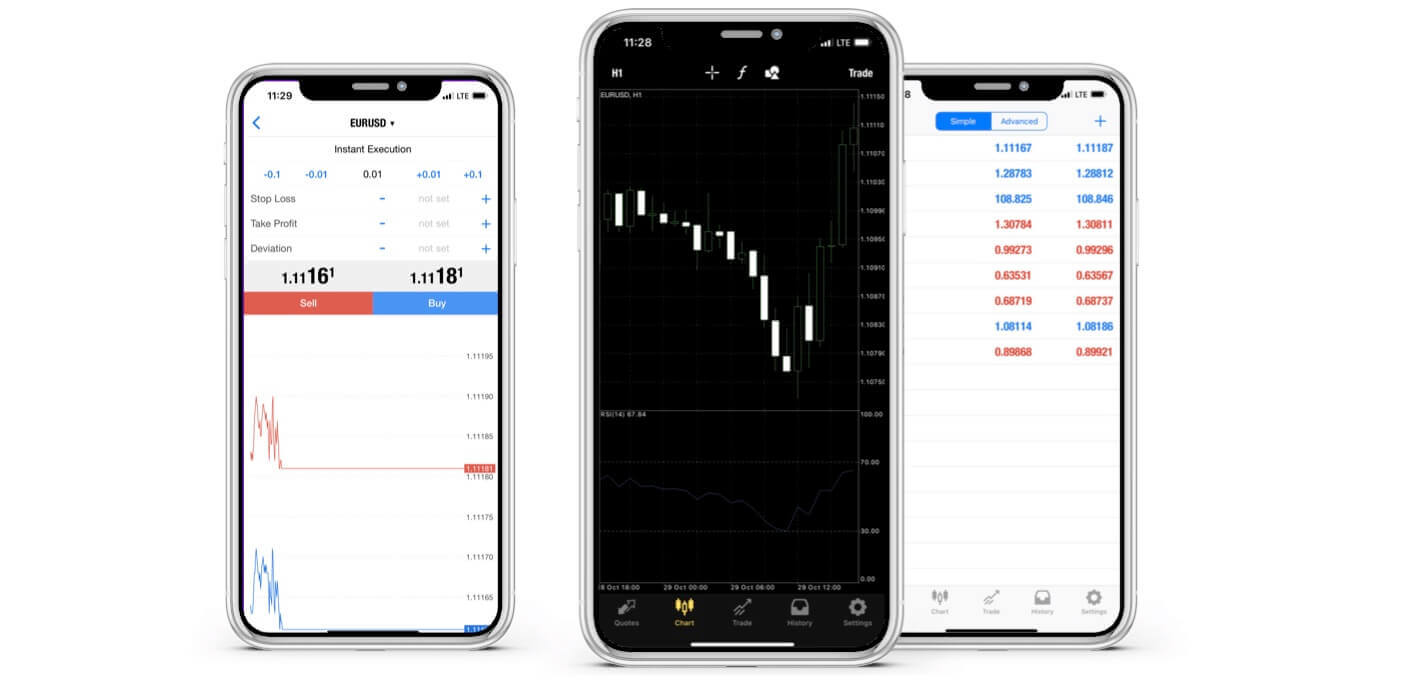
Zakaj je XM MT4 iPhone Trader boljši?
XM MT4 iPhone Trader vam omogoča dostop do vašega računa v izvorni aplikaciji iPhone z isto prijavo in geslom, ki ju uporabljate za dostop do svojega računa v računalniku ali Macu.
Funkcije XM MT4 iPhone Trader
- 100 % izvorna aplikacija za iPhone
- Popolna funkcionalnost računa MT4
- 3 vrste grafikonov
- 30 Tehnični indikatorji
- Časopis celotne zgodovine trgovanja
- Vgrajena funkcija novic s potisnimi obvestili
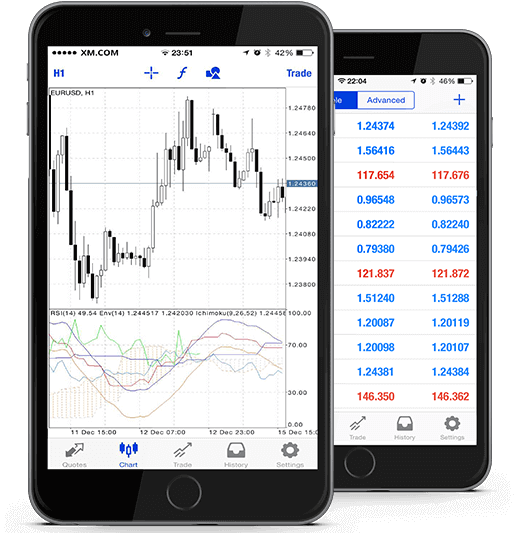
Kako dostopati do XM iPhone MT4
1. korak
- Odprite App Store na svojem iPhoneu ali prenesite aplikacijo tukaj .
- Poiščite MetaTrader 4 v App Store tako, da v iskalno polje vnesete izraz MetaTrader 4
- Kliknite ikono MetaTrader 4, da namestite programsko opremo na vaš iPhone.
Prenesite aplikacijo MT4 iOS zdaj
2. korak
- Zdaj boste pozvani, da izberete med Prijava z obstoječim računom / Odpiranje demo računa,
- Ko kliknete Prijava z obstoječim računom/Odpri demo račun, se odpre novo okno,
- V iskalno polje vnesite XM
- Kliknite ikono XMGlobal-Demo, če imate demo račun, ali XMGlobal-Real, če imate pravi račun
3. korak
- Vnesite prijavo in geslo,
- Začnite trgovati na svojem iPhoneu
Pogosta vprašanja o XM MT4
Kako najdem ime svojega strežnika na MT4 (PC/Mac)?
Kliknite Datoteka – Kliknite »Odpri račun«, ki odpre novo okno, »Trgovalni strežniki« – pomaknite se navzdol in kliknite znak + pri »Dodaj novega posrednika«, nato vnesite XM in kliknite »Skeniraj«.Ko je skeniranje končano, zaprite to okno s klikom na "Prekliči".
Po tem se poskusite znova prijaviti s klikom na "Datoteka" - "Prijava v trgovalni račun", da vidite, ali je ime vašega strežnika tam.